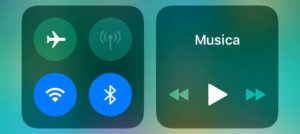Quando Whatsapp non si aggiorna diventa sempre una situazione frustrante, magari hai provato in mille modi a far partire la procedura di aggiornamento ma un fastidioso messaggio di Android o su iPhone ti assilla continuamente, probabilmente hai provato l’aggiornamento dal Play Store di Google o Apple o è partito l’aggiornamento automatico che rimane bloccato senza indicarti il proseguimento del download.
Ecco che questo tipo di problemi nell’aggiornamento può essere dovuto a diverse cause come lo spazio all’interno della memoria interna o ssd del tuo smartphone/tablet può risultare insufficente, quindi devi modificare questo stato, oppure è un problema di connessione, sicuramente non è Whatsapp scaduto come molti utenti credono.
Abbiamo detto brevemente i perchè del problema, adesso andiamo a vedere quali procedure possiamo adottare per la risoluzione del problema e quindi sbloccare l’aggiornamento.
Una piccola nota per i nokia, ormai sono sistemi fuori supporto, quindi per questi telefoni non c’è niente da fare.
Verifica dello spazio
Una delle operazioni che devi fare quando hai un problema di aggiornamento, è quella di controllare che ci sia lo spazio disponibile per il download dell’aggiornamento di Whatsapp, senza spazio disponibile Whatsapp non può scompattarsi sulla propria cartella e quindi non può aggiornare i suoi file, adesso bando alle ciancie e vediamo quale procedura adottare per sbloccare la situazione.
Vediamo come verificare lo spazio a disposizione su Android:
- Come prima cosa cerca e apri la schermata delle applicazioni. Nella schermata delle applicazioni trovi tutte le applicazioni di sistema di Android e le applicazioni installate, solitamente queste app non le trovi tutte nella home.
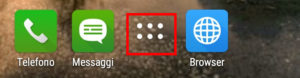
- Dopo che hai aperto la schermata delle applicazioni cerca e pigia la cartella per la gestione dei file, puoi anche cercarla scrivendo gestione file nella barra di ricerca di google nella schermata delle applicazioni.
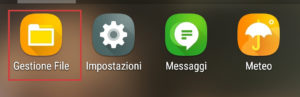
- Adesso ti troverai di fronte a una serie di sezioni, controlla che nella memoria interna ci sia abbastanza spazio a disposizione, se così non fosse procedi pure alla cancellazione dei file inutili finchè non avrai su 100mb o 200mb liberi per eseguire l’aggiornamento di Whatsapp.
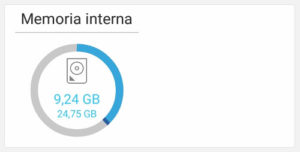
Mentre su iPhone con iOS, segui la seguente procedura per verificare il tuo spazio a disposizione:
- A differenza di Android, dalla schermata della home cerca a apri l’icona delle impostazioni, ovvero l’icona con un ingranaggio nel mezzo e di colore grigio, tipico nei sistemi Apple.
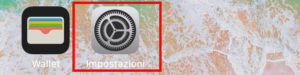
- Adesso nella nuova schermata individua e apri la voce generali che ti porta alle impostazioni generiche di iOS.
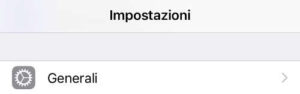
- Adesso apri la voce spazio libero iPhone, solitamente nella maggior parte delle versioni iOS, trovi la voce direttamente come prima opzione da pigiare.
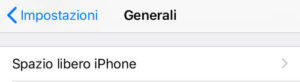
- Da qui controlla di avere dello spazio libero a disposizione per consentire l’aggiornamento di Whatsapp.
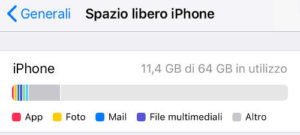
Uno dei primi passaggi nel caso in cui non si aggiorna Whatsapp, è stato quello di controllare lo spazio a disposizione nel proprio smartphone/tablet. Se hai liberato lo spazio, allora aggiorna nuovamente Whatsapp per verificare che la procedura venga completata con successo, se così non fosse, procedi con la lettura dell’articolo.
Verifica della connessione
Un’altro aspetto spesso sottovalutato, è la connessione usata quando si aggiorna Whatsapp, infatti in base ad una impostazione predefinita del play store di Android, è di scaricare gli aggiornamenti delle applicazioni quando è disposnibile la connessione wifi, quindi assicurati di essere connesso in Wifi prima di aggiornare whatsapp, altrimenti cambia le impostazioni del play store per aggiornare con il traffico dai 4g.
Per abilitare la connessione Wifi su Android, scorri con il dito dall’alto dello schermo verso il basso, a questo punto avrai le opzioni di connessione nel menù che si è aperto, se il wifi non è abilitato, abilitalo, attendi qualche istante e successivamente riprova ad eseguire l’aggiornamento di Whatsapp per verificare che tutto funzioni al meglio.
Su iPhone come per Android, dobbiamo scorrere lo schermo, ma in questo caso dal basso verso l’alto, anche qui, nel menù appena aperto, controlla che la connessione wifi sia attiva, nel caso non lo fosse, attiva la connessione Wifi e riprova nuovamente a fare l’aggiornamento di Whatsapp dall’app store di Apple.
Conclusione
Hai visto che devi controllare lo spazio a disposizione e la connessione Wifi che sia abilitata quando si aggiorna Whatsapp, in alcuni casi, nonostante le soluzioni proposte, potresti continuare ad avere problemi nell’aggiornamento di Whatsapp, in questo caso ti consiglio di reinstallare Whatsapp o di provare a terminarlo, in questo modo l’app di Whatsapp non sarà aperta quando si aggiorna, un ulteriore tentativo che puoi fare, è di riavviare il tuo smartphone, questo perchè alcuni servizi di sistema per alcuni motivi del tutto ignoti al genere umano, possono avere dei problemi, un riavvio inizializza nuovamente tutti i componenti di sistema.